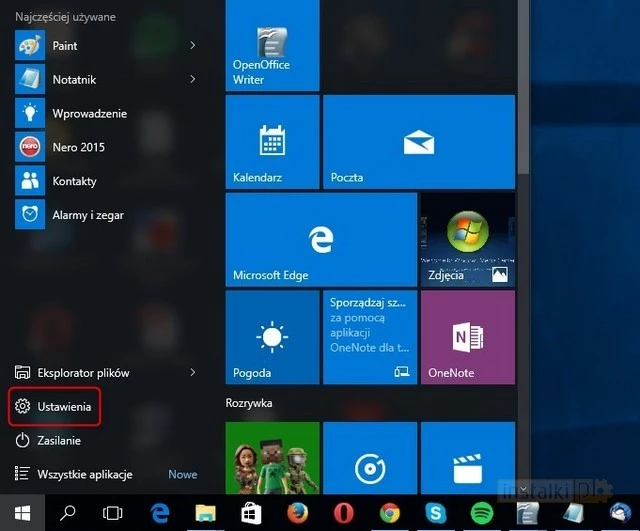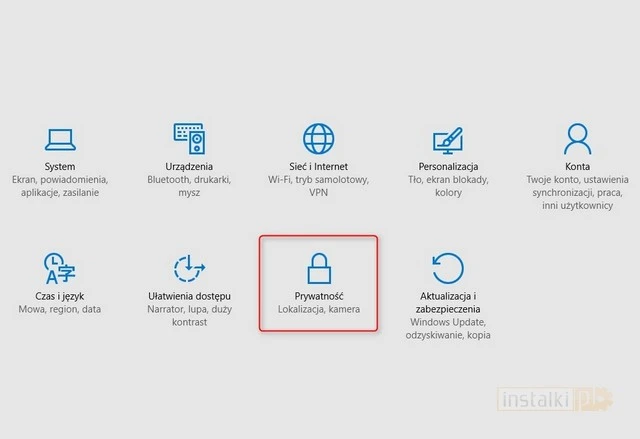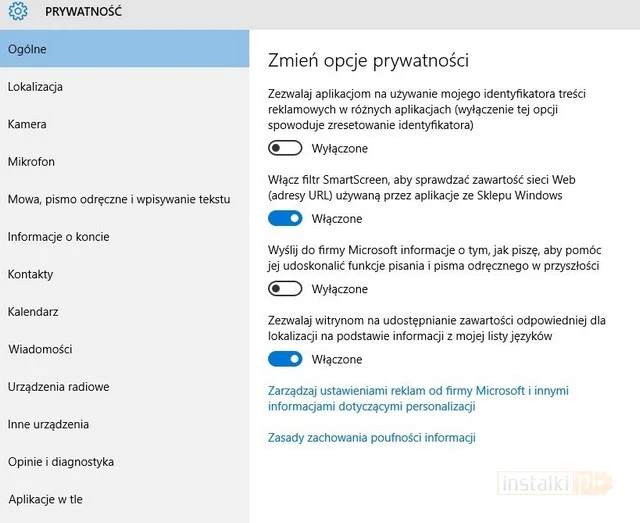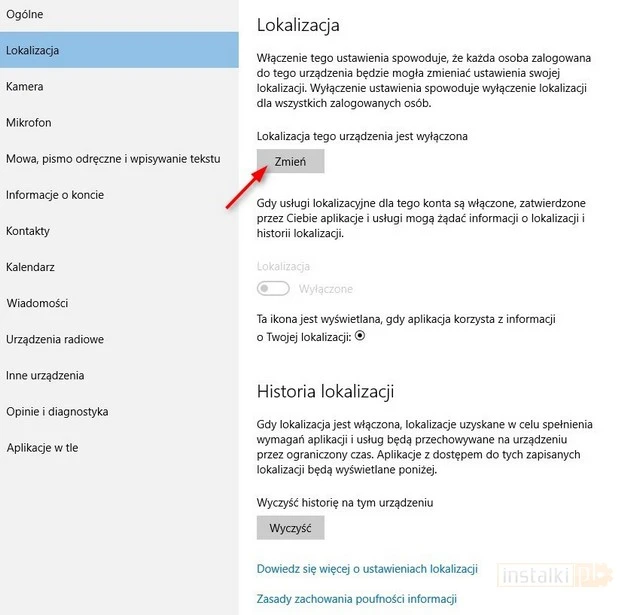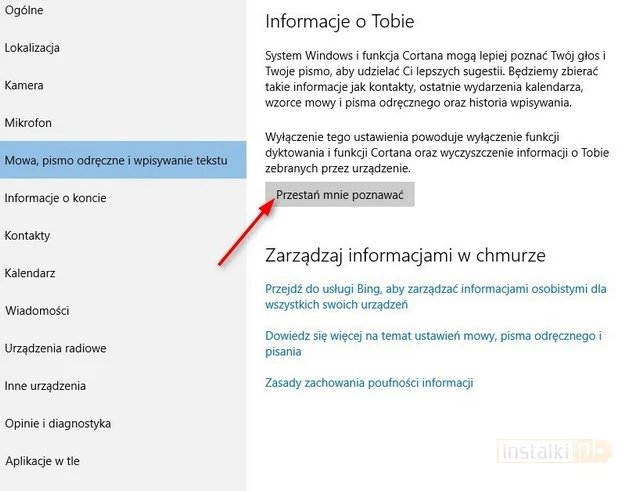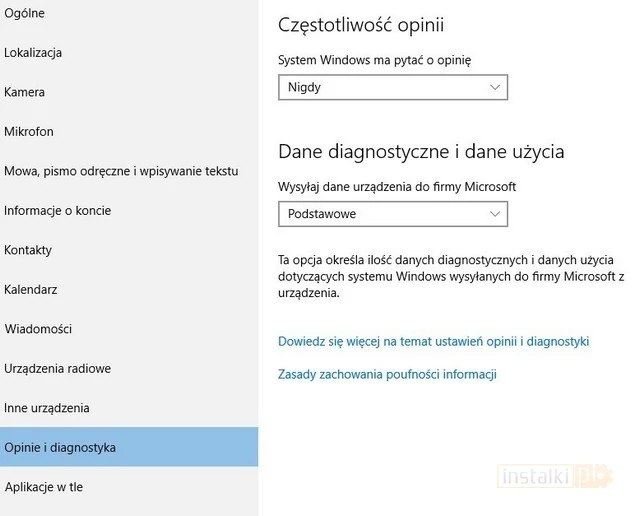Microsoft zapewnia, że wszystkie zbierane przez niego informacje służą tylko i wyłącznie w celach statystycznych oraz przyczyniają się do rozwoju wewnętrznych technologii. Nie zaszkodzi jednak nieco ukrócić uprawnienia systemu, by pozostawić sobie namiastkę prywatności.
1. Aby tego dokonać, otwieramy Menu Start i klikamy „Ustawienia”.
2. Następnie przechodzimy do sekcji „Prywatność”.
3. Sekcja została podzielona na wiele kategorii. W ogólnej warto wyłączyć identyfikator treści reklamowych oraz informacje związane z pisaniem. Dzięki temu pozbędziemy się spersonalizowanych reklam, a wpisywany przez nas tekst nie będzie analizowany przez Microsoft.
4. W zakładce lokalizacji wyłączamy całą usługę, jeżeli nie chcemy, by aplikacje automatycznie pobierały sobie miejsce, w którym obecnie przebywamy. Może to jednak wpłynąć na działanie niektórych z nich – np. map.
5. Kolejny wrażliwy punkt znajduje się w sekcji „Mowa, pismo odręczne i wpisywanie tekstu”. Jeżeli nie chcemy, aby Microsoft zbierał informacje o naszych kontaktach, wydarzeniach z kalendarza czy historii wpisywania, klikamy „Przestań mnie poznawać”.
6. W sekcji Opinie i diagnostyka możemy natomiast wyłączyć wysyłanie danych diagnostycznych i danych użycia na serwery Microsoftu.
Warto również przejrzeć inne podkategorie w sekcji „Prywatność”, by np. określić, jakie aplikacje mogą korzystać z kamerki lub mikrofonu.